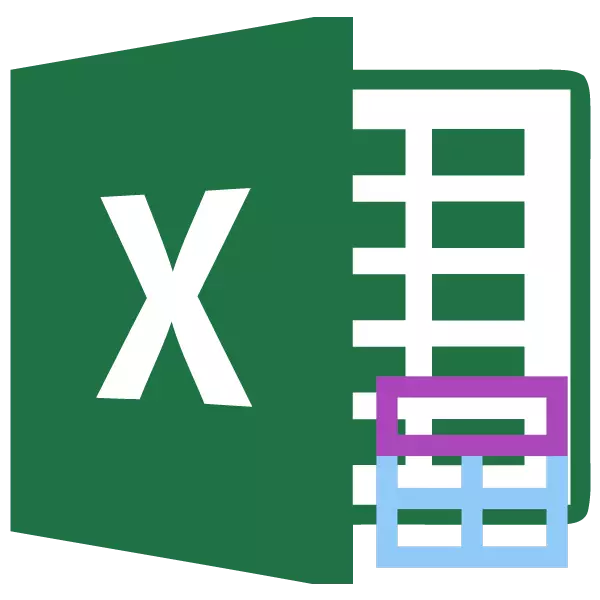
Wann Dir am Programm schafft, kënnt heiansdo zwee oder méi Sailen kombinéieren. E puer Benotzer wëssen et net wéi et ze maachen. Anerer sinn nëmme mat den einfachsten Optiounen vertraut. Mir diskutéieren all méiglech Weeër fir dës Elementer ze kombinéieren, well an all eenzelne Fall realiséiert verschidden Optiounen.
Kombinéiert Prozedur
All Weeër fir Kolonnen ze verbannen kann an zwee grouss Gruppen opgedeelt ginn: Benotzt Formatéierung a benotzt Funktiounen. D'Formatiouns-Prozedur ass méi einfach, awer e puer Probleemer vu Frimonn kënnen nëmmen geléist ginn andeems se geléist ginn. Virrees all Optiounen méi spéit a méi Detailer an definéieren, a wat spezifesch Fäll ass et besser eng gewëssen Method ëmzesetzen.Method 1: Kombinéiert mam Kontextmenü
Déi heefegste Wee fir Kolonnen ze verbannen ass de Kontextmenu Tools ze benotzen.
- Hu mir déi éischt Panette vun de Zellen vun de Spriecher un, déi mir kombinéieren. Klickt op déi ugedriwwen Elementer mat der rietser Maus Knäppchen. De Kontextmenu op. Wielt et an et "Zellformat ...".
- Zell Formatéierung Fënster mécht. Gitt an den "Ausrichtung" Tab. Am Astellungsgrupp sign "Wind sëcher" no "personaliséierte Kombinatioun vun" Bewäertungs "Bewäertungsfarçing, mir en Tick. Duerno klickt op deem op der "Ow" Knäppchen.
- Wann Dir sicht, mir kënne just déi iewescht Zellen vum Dësch féieren. Mir mussen all Zellen vun den zwou Kolonnen Zeil kombinéieren. Wielt déi kombinéiert Zell. An der "Home" Tab op der Band ze sinn, klickt op de "Probe Format" Knäppchen. Dëse Knäppchen huet eng Pinselform an ass am "Austauschspuffer" Toolbar. Duerno lokéiert einfach de Rescht vum reschtleche Beräich, an deem Dir braucht Kolonnen ze kombinéieren.
- No enger Formatquantiker fir d'Sailen, déi Sailen vum Dësch kombinéiert ginn.
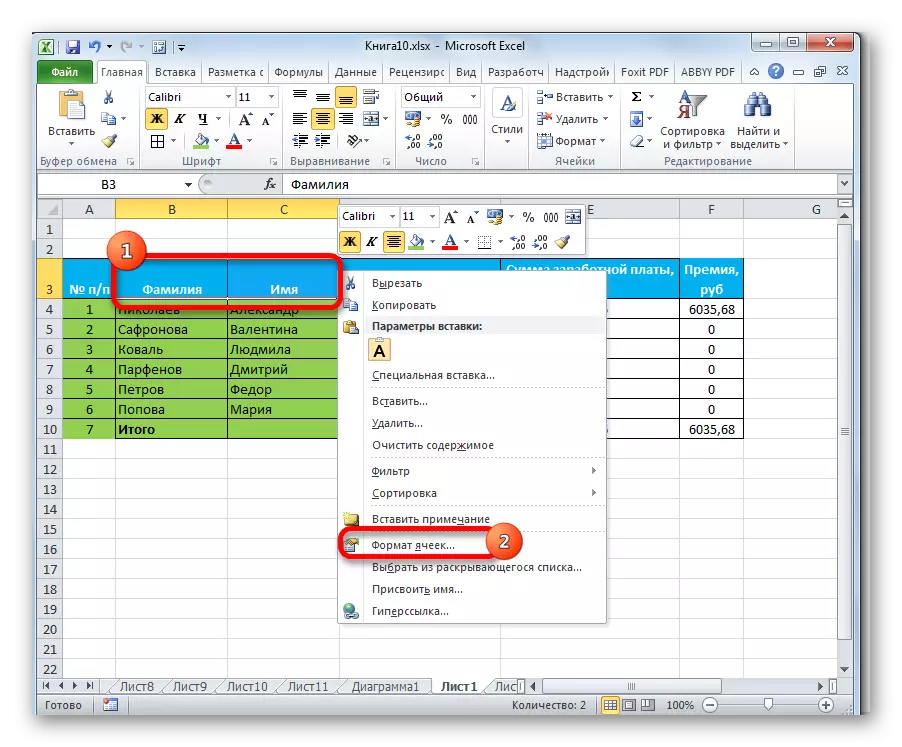
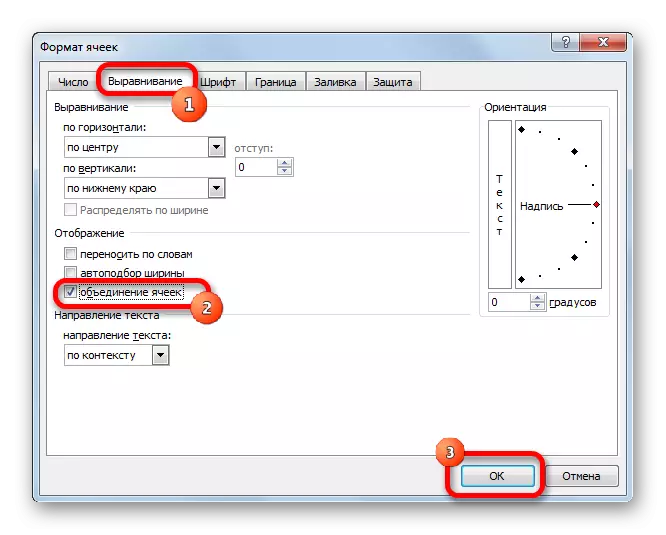

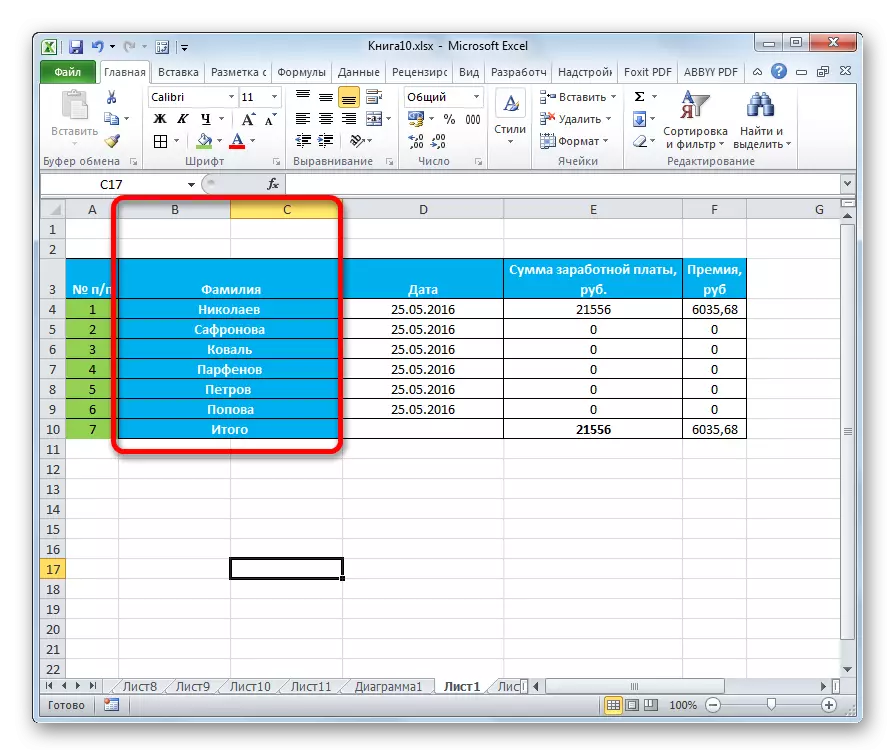
Opmierksamkeet! Wann d'Donnéeën an de kombinéierte Zellen kombinéiert ginn, nëmmen d'Informatioun déi an der éischter no der lénker Kolonn vum gewielten Intervall läit. All aner Daten ginn zerstéiert. Dofir mat enger rare Ausnahm, dës Method gëtt recommandéiert mat eidel Zellen oder mat Spriecher mat niddereg-Wäert Daten ze schaffen.
Method 2: Kombinéiert mam Tape Knäppchen
Kombinéiert och Kolonnen kënnen mat engem Tape Knäppchen duerchgefouert ginn. Op déi Manéier gëtt et praktesch besser wann Dir net just Salum vun engem treverten Dësch kombinéieren, awer e Blat och.
- Fir Kolonnen op engem Blat ze verbannen, musse se se als éischt highligéieren. Mir sinn um horizontale Pflichte vun Excel Koordinaten, an där d'Nimm vun de Kolonnen vun de Latäin Alphabet opgeholl ginn. Dréckt de lénksen Koppel vun der Maus an huet d'Sailen ofhieren, datt mir kombinéieren.
- Gitt an den "Heem" Tab, wann am Moment wou mir an engem anere Tab sinn. Klickt op de Picetogram an der Form vun engem Dräieck, de Rand vun der Rand, riets erof riets vun der "Kombinatioun a Plaz am Zentrum" Knäppchen, wat op der Ausrüstungstoff am Tabage Toolblock ass. De Menü mécht op. Wielt an et den Artikel "kombinéiert mat Linnen".
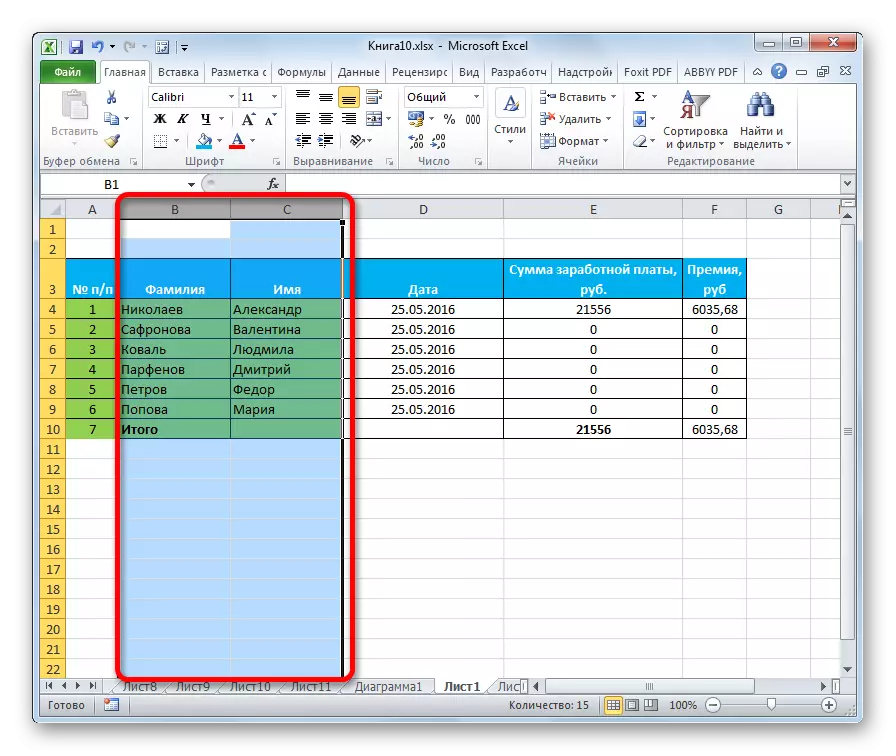

No dëser Aktioune gëtt d'Veraktéiten vum ganze Giddreffgreiproblinant. Mat dës Méiglechkeet, wéi an der frendescher Oboutiment goufen all Daten, ausser déi an der Unioun an der Unionaler si an der Verfallter Kolonn verluer ass, gëtt et verluer.
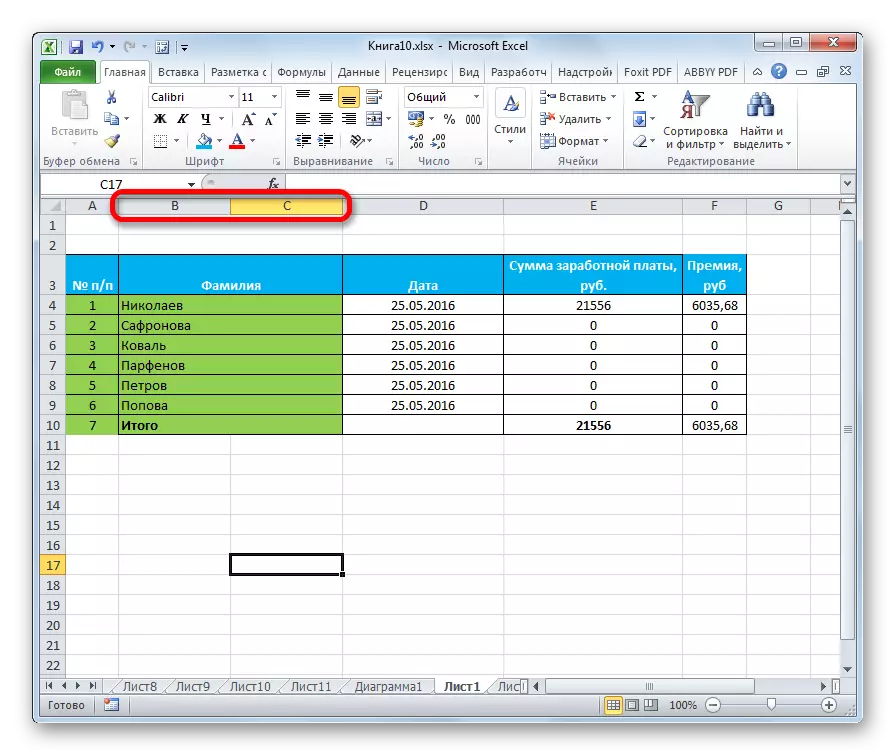
Method 3: Kombinatioun mat Funktioun
Gläichzäiteg ass et méiglech Kolonnen ze kombinéieren ouni Datebemand. D'Ëmsetzung vun dëser Prozedur ass vill méi komplizéiert vun der éischter Methoden. Et gëtt mat der Fangerfunktioun duerchgefouert.
- Wielt all Zell an enger eidel Kolonn op der Exquell Blat. Fir d'Verzeechnung, dee méiglechen Ëmfeld, klickt op de "inde System" Knäppchen, Dir kënnt bei der Formelel Rosen.
- Eng Fënster geet op mat enger Lëscht vu verschiddene Funktiounen. Mir brauchen ënnert hinnen den Numm "Capture" ze fannen. Nodeems Dir fannt, wielt dësen Artikel a klickt op den "OK" Knäppchen.
- Duerno, d'Argumenter vun der Argument Fënster geet op. Et sinn Argumenter ginn den Inhalt vun deem wat brauchen ze komesch ze brauchen. Am Feld "Text1", "Text2", etc. Mir mussen Adressen vun den Zellen vun der héchster Zeil vun der United Kolonnen maachen. Dir kënnt se maachen fir manuell an d'Adressen vu Kanner. Awer et ass vill méi praktesch fir de Cursor am Feld vum entspriechende Argument ze setzen, an wielt dann d'Zell ze verbonne sinn. E selwechte Wee behandelen mir tatsächlech mat aneren Zellen vun der éischte Lige Coléen. Nodeems d'Koordinaten an der "Test1" Felder erschien hunn, "Text2", asw., Dréckt op den "OK" Knäppchen.
- Zousätzlech weist a wéieng ass d'Resultat vun de Veraarbechte Beruffung a Fro Funktiounen ages, wat och kombinéiert Donnéeen vun de zouenen Donnéeën Ecklich erschaf sinn. Mee wéi mer gesinn, d'Wierderüféiere bei d'Resultat kusregent mam Resultat gëtt et keng Plaz tëscht hinnen.
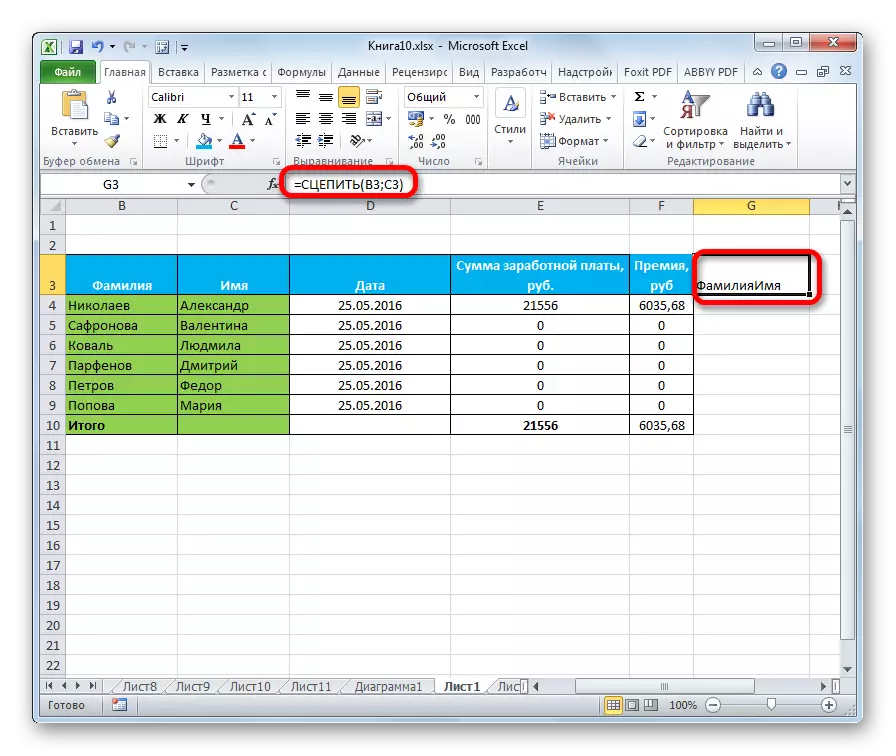
Fir domatten se an der Formelel Ro fort ze trennen nodeems de Punkt mat engem Kommaciséiere vun den Koordinäre vun de Koordinäre vun den Zouls ugeet, hu mir déi folgend Froena derbäi:
" ";
Déiselwecht gläich Zäit tëscht den zwou Zeeche an dëser zousätzlech Symbols, setzt mir d'GAP. Wa mir iwwer e spezifescht Beispill schwätzen, da schwätzef dann de Rekord:
= Fang (B3; C3)
Et gouf op déi folgend geännert:
= Fang (B3; ""; C3)
Wéi mer gesinn, et gëtt e Raum tëscht de Wierder, a si sinn net méi. Wann Dir wëllt, zesumme mat engem Raum, kënnt Dir e Komma oder all anere Separator setzen.
- Awer, wa mir d'Resultat nëmme fir eng Zeil gesinn. Fir de kombinéierte Wäert vun de Kolonnen ze kréien an an anere Zellen, musse mir d'Funktioun kopéieren fir déi ënnescht Palette. Dëst ze maachen, setzt de Cursor op déi ënnescht rechter Ecke vun der Zell mat der Formel. E Marker vun der Ausfëllen an der Form vun engem Kräiz erschéngt. Klickt op de lénksen Maus Knäppchen a streckt et bis zum Schluss vum Dësch.
- Si kënne gesinn, déi d'Formula op den Süden deen hei ënnen kopéiert ginn, an déi entspivend Resultater goufen an den Rulls-Resultater ugewisen. Awer mir hunn just Wäerter an enger separater Kolonn gemaach. Elo musst Dir den initialen Zellen kombinéieren an d'Donnéeën op d'Universitéitsplaz zréckginn. Wann Dir einfach d'Quell méi lues kombinéiert oder läscht, dann ass d'Formel fir ze fangen, a mir verléieren ëmmer d'Donnéeën. Dofir maachen mir e bëssen anescht. Wielt eng Kolonn mat engem kombinéierten Resultat. An der Heem Tab, klickt op de "Copy" Knäppchen, op d'Band an den Tauch Preping Toolbar gesat. Als engventueller Handlung, kënnt Dir de CTRL + C Tastatur eroflueden nodeem et auswiel d'Kolonn wielt.
- Installéiert de Cursor op all eidel Blat. Klickt op Riets Maus Knäppchen. Am ëffentlechen Menü deen an der Astellungsadaschung erschéngt, wielt de "Wäert" Element.
- Mir hunn d'Wäerter vun der kombinéiert Kolonn, an si bleiwen net méi vun de Formula. Nach eng Kéier kopéiert d'Donnéeën, awer scho vun der neier Plaz vun hirer Plazung.
- Mir hunn déi éischt Kolonn vun der initialer Gamme beliicht, wat muss mat anere Spriecher kombinéiert ginn. Mir klickt op de "Paste" Knäppchen op der Heem Tab an den Exchange Buffer Toolbu gepost. Dir kënnt, amplaz vun de leschte Schrëtt, dréckt op d'Tastatur Ofkiirzung Ctrl + V Schlësselen.
- Wielt déi initial Sailen déi solle kombinéiert ginn. An der Home Tab, an der "Ausrichtung" Toolbar, Dir hutt schonn e bekannte fir eis mat der viregter Method fir de Menü ze wielen a wielt déi "Kombinatioun vun der Fine".
- Duerno, eng Fënster mat engem Informatikmessage op Datebank erschéngt e puer Mol. Dréckt all "OK" Knäppchen.
- Wéi Dir kënnt gesinn, ass d'Donnéeën an der selwechter KK vum Raum esou oder am Welt wéi al kombinéiert goufen. Elo musst Dir d'Plack aus Transitdaten botzen. Mir hunn zwee Beräicher: Kolonn mat Formelen a Kolonn mat kopéiert Wäerter. Mir allegiell alen an der éischter Gamme allocéieren. Riets-Klickt op déi gewielte Regioun. Am ëffentlechen Menu wielt de "propperanten Inhalt" Element.
- Nodeems mir vun Transitdaten lass ginn, formatéiert d'kombinéiert Kolonn an hirer Diskretioun, wéi wéinst eise Manipulatiouns, säi Format gouf zréckgesat. 'Rotell Elling hänkt vun der Zougank zum säit saat vum spezifeschen Dësch Plaber of a bleift op der Diskretioun vum Benotzer.


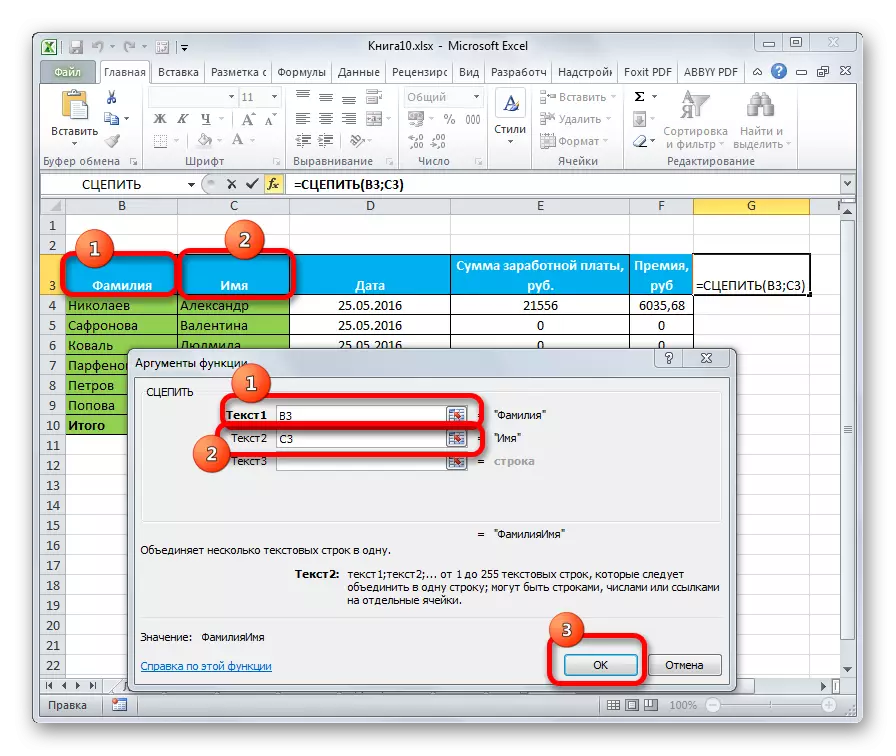

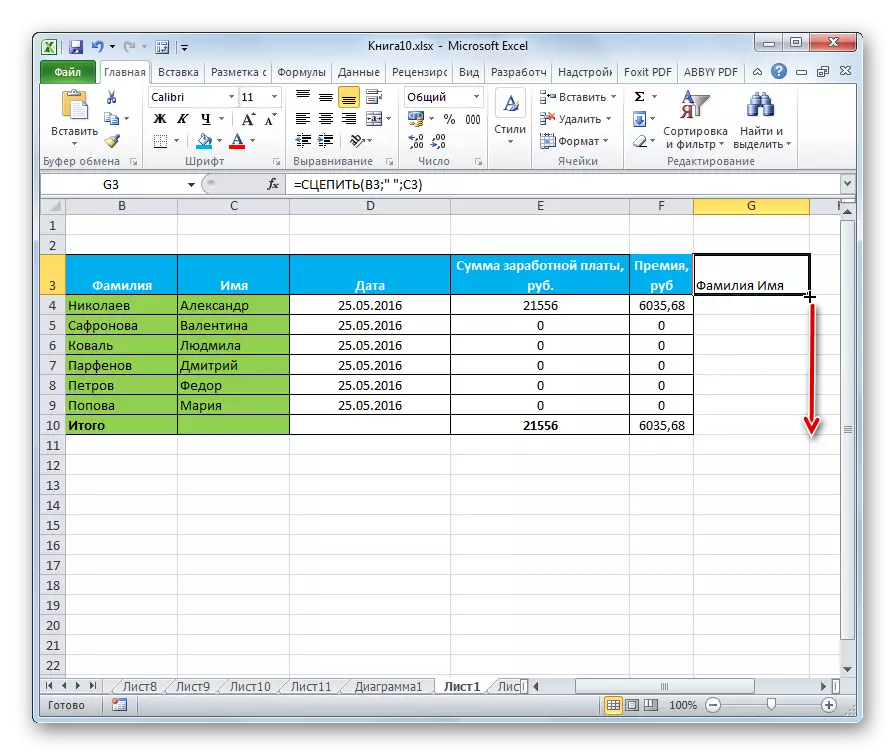
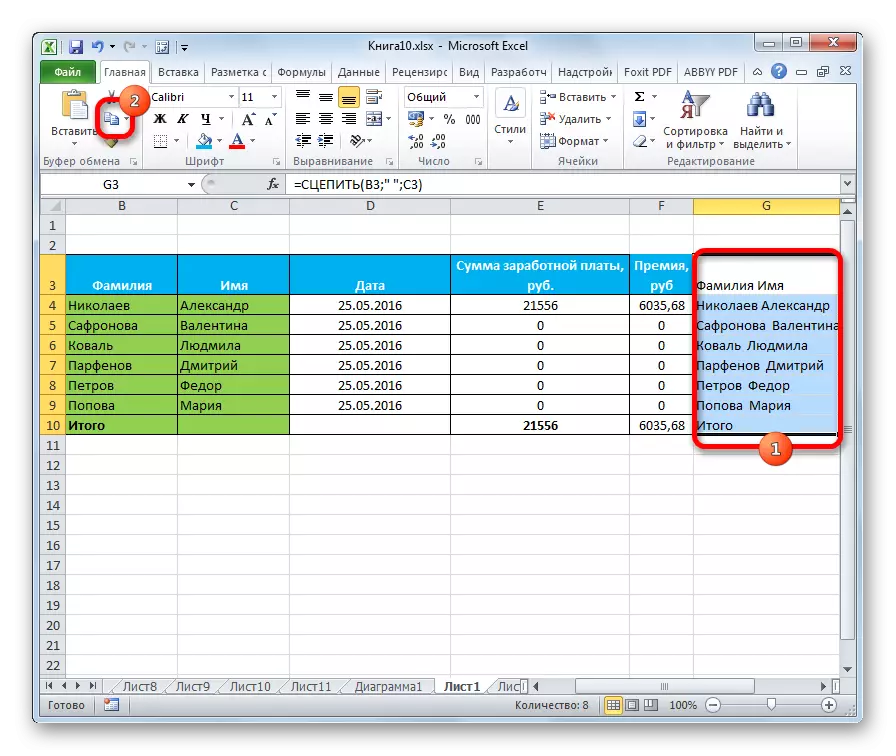
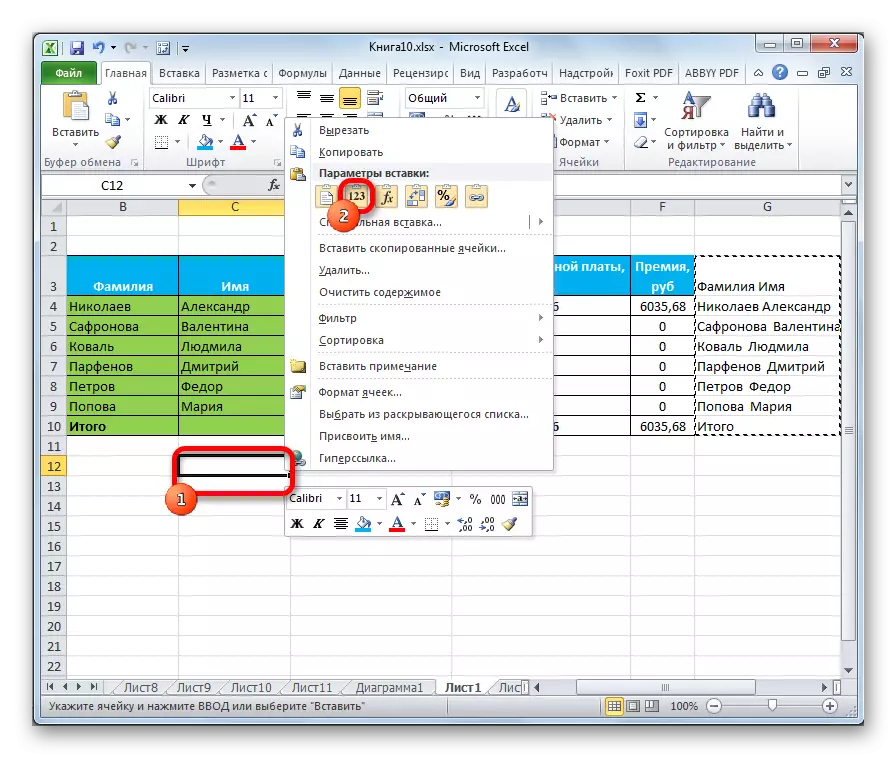
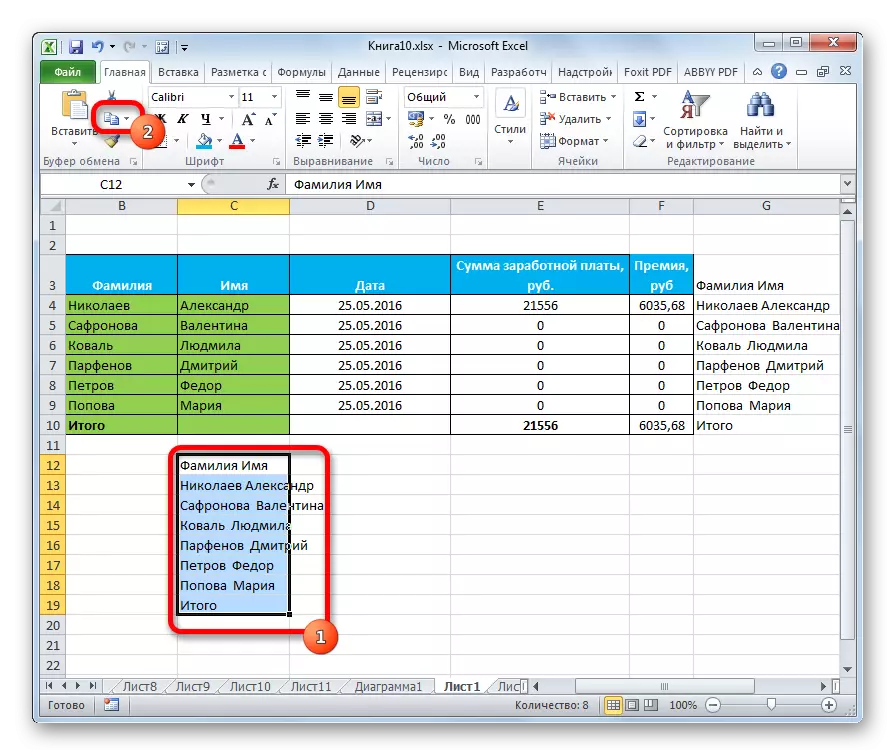
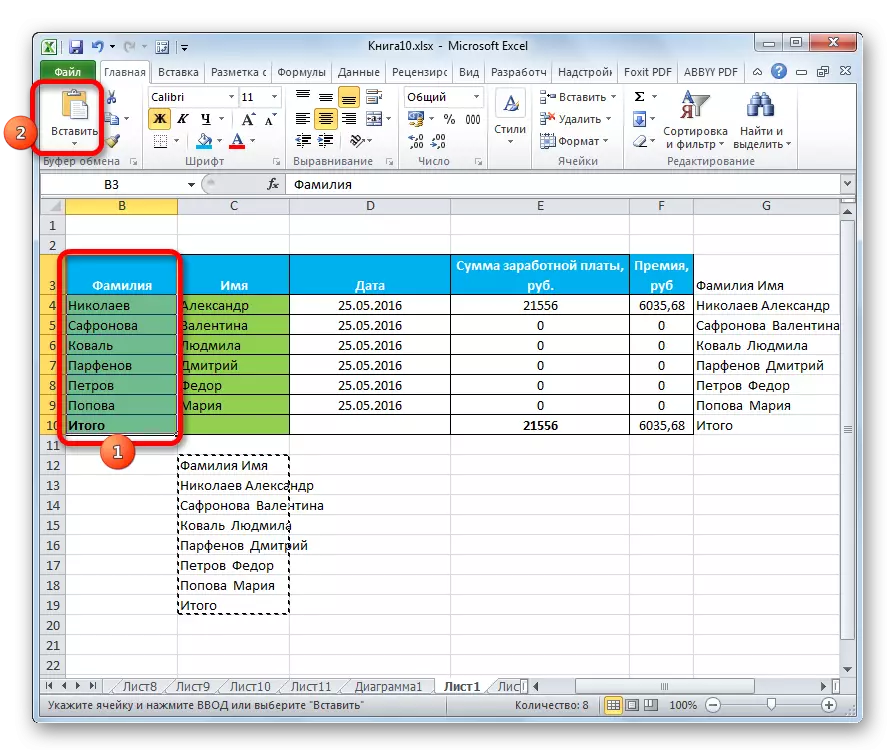

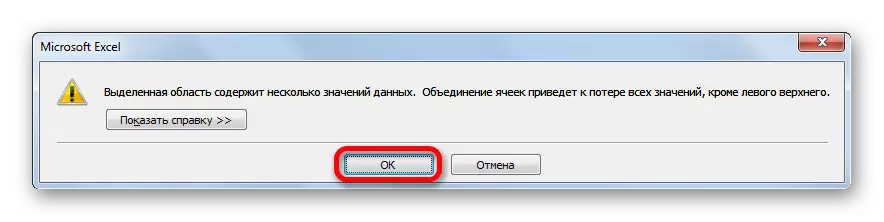
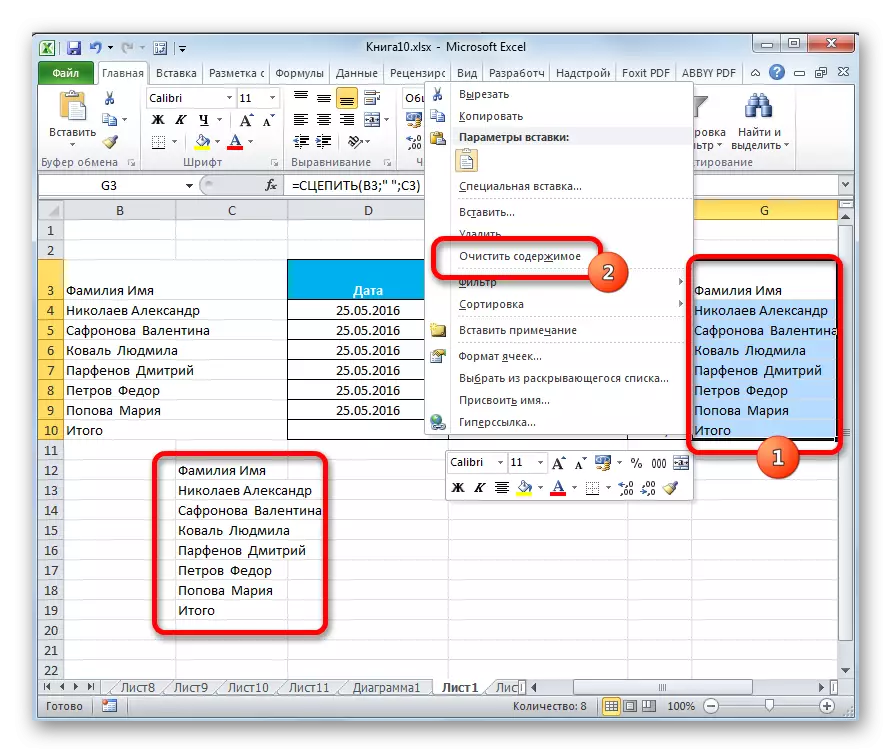
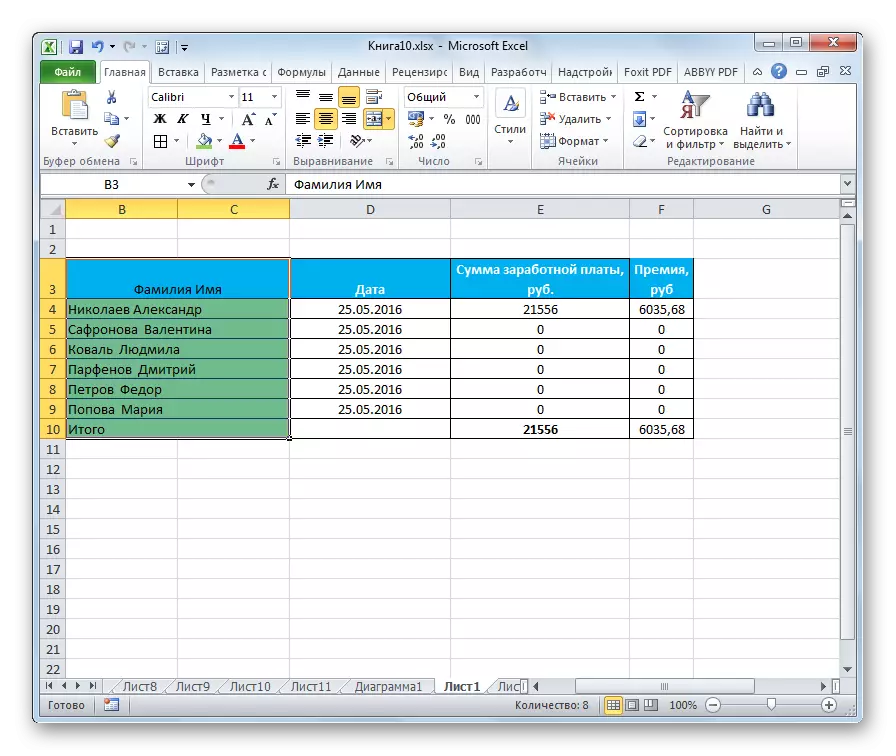
Op dëser Prozedur, d'Kombinatioun vun der Kolonnen ouni Datensrass kann ugesinn ginn. Natierlech ass déi virsproocheg méiglech méi komplizéiert méi komplizéiert méi komplizéiert méi komplizéiert méi komplizéiert ze, awer an esouweileg Fäll ass et onverzörschtbar.
Lektioun: Wizard Funktiounen am Excel
Wann Dir gesinn, et ginn e puer Weeër fir Colinen an den Exclen ze kombinéieren. Dir kéinten all vun hinnen notzen, awer ënner gewësse Ëmgéigend, musst Dir Reglidder op eng spezifesch Optioun gewéinen.
Also, déi meescht Benotzer léiwer kombinéiert duerch de Kontextmenü ze benotzen, wéi déi intuitivst. Wann Dir d'Fusioun vu Sockelen braucht net nëmmen op den Dësch, mee och betrotzt, awer och d'Kompetitioun op de Spüuchtrëff ginn. Wann Dir ouni Verloscht vun Daten kombinéiert, da kënnt Dir nëmmen mat dëser Aufgab këmmeren andeems Dir d'Fangerfunktioun benotzt. Och wann d'Ännerungeing net Lagen veränneren, an gëtt weider oder nach méi, wann d'Unitegelléiere vo "iss reculturéiert hunn; et ass net z'autogi w.e.g. dës Optioun. Dëst ass wéinst der Taturch datt et zimmlech komplizéiert ass an seng Ëmsetzung hëlt eng relativ laang.
